corelDRAW学习 + 快捷键
cdr快捷键大全
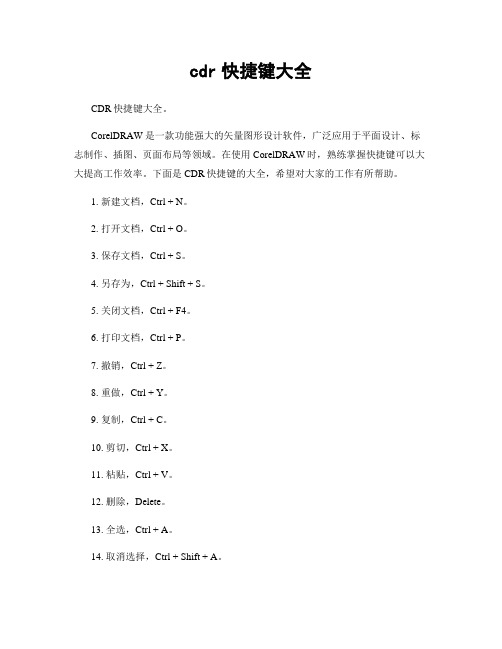
cdr快捷键大全CDR快捷键大全。
CorelDRAW是一款功能强大的矢量图形设计软件,广泛应用于平面设计、标志制作、插图、页面布局等领域。
在使用CorelDRAW时,熟练掌握快捷键可以大大提高工作效率。
下面是CDR快捷键的大全,希望对大家的工作有所帮助。
1. 新建文档,Ctrl + N。
2. 打开文档,Ctrl + O。
3. 保存文档,Ctrl + S。
4. 另存为,Ctrl + Shift + S。
5. 关闭文档,Ctrl + F4。
6. 打印文档,Ctrl + P。
7. 撤销,Ctrl + Z。
8. 重做,Ctrl + Y。
9. 复制,Ctrl + C。
10. 剪切,Ctrl + X。
11. 粘贴,Ctrl + V。
12. 删除,Delete。
13. 全选,Ctrl + A。
14. 取消选择,Ctrl + Shift + A。
15. 拖动复制对象,Ctrl + D。
16. 组合对象,Ctrl + G。
17. 取消组合对象,Ctrl + U。
18. 对齐,Ctrl + Shift + A。
19. 分布,Ctrl + Shift + D。
20. 设置网格,Ctrl + ' (撇号键)。
21. 显示/隐藏网格,Ctrl + '。
22. 设置对齐到网格,Ctrl + Shift + '。
23. 对象属性,Ctrl + Enter。
24. 打开颜色管理器,Ctrl + Shift + F9。
25. 打开填充和描边对话框,Ctrl + F12。
26. 打开导入对话框,Ctrl + I。
27. 打开导出对话框,Ctrl + E。
28. 打开打印预览,Ctrl + F2。
29. 打开文档属性,Ctrl + F5。
30. 打开页面属性,Ctrl + Shift + F5。
以上就是CDR的快捷键大全,掌握这些快捷键可以让你在设计过程中事半功倍。
希望大家能够熟练掌握这些快捷键,提高工作效率,创作出更加优秀的设计作品。
CorelDRAW 常用快捷键

CorelDRAW快捷键新建(Ctrl+N)插入符号字符(Ctrl+F11)保存(Ctrl+S)对齐基线(Alt+F12)另存为(Ctrl+Shift+S)拼写检查(Ctrl+F12)打开(Ctrl+O)转换文本(Ctrl+F8)打印(Ctrl+P)图形和文本样式(Ctrl+F5)剪切(Ctrl+X)宏编辑器(Alt+F11)粘贴(Ctrl+V)下一个(Ctrl+F6)返回上一步(Ctrl+Z)缩小(F3)重复(Ctrl+Shift+Z)缩放选定范围(Shift+F2)重做(Ctrl+R)缩放全部范围(F4)群组(Ctrl+G)显示页面(Shift+F4)取消群组(Ctrl+U)封套泊坞窗(Ctrl+F7)组合(Ctrl+L)透镜泊坞窗(Alt+F3)打散(Ctrl+K)形状工具(F10)字体格式化(Ctrl+T)手绘工具(F5)停止记录(Ctrl+Shift+O)矩形工具(F6)记录临时宏(Ctrl+Shift+R)椭圆工具(F7)运行临时宏((Ctrl+Shift+P)文本工具(F8)刷新窗口(重绘)(Ctrl+W)全屏预览(F9)导入(Ctrl+I)视图管理器(Ctrl+F2)导出(Ctrl+E)“轮廓笔”对话框(F12)选项(Ctrl+J)“轮廓颜色”对话框(Shift+F12)到图层前面(Shift+PgUP)均匀填充(Shift+F11)到图层后面(Shift+PgDn)渐变填充(F11)到页面前面(Ctrl+Home)符号管理器(Ctrl+F3)到页面后面(Ctrl+End)向前一层(Ctrl+PgUP)向后一层(Ctrl+PgDn)至于此对象前(Ctrl+Shift+PgUP)至于此对象后(Ctrl+Shift+PgDn)转换为曲线(Ctrl+Q)将轮廓线转换为对象(Ctrl+Shift+Q)贴齐网格线(Ctrl+Y)贴起对象(Alt+Z)动态导线(Alt+Shift+D)智能绘图(Shift+S)显示步长和重复泊坞窗(Ctrl+Shift+D)对象属性(Alt+Enter)交互式填充工具(G)网络填充(M)图纸(D)螺纹(A)缩放工具(Z)手形工具(H)多边形工具(Y)橡皮擦工具(X)艺术笔工具(I)有的快捷键在不同的版本中不一,不过大部分是相同的。
corel DRAW快捷键大全
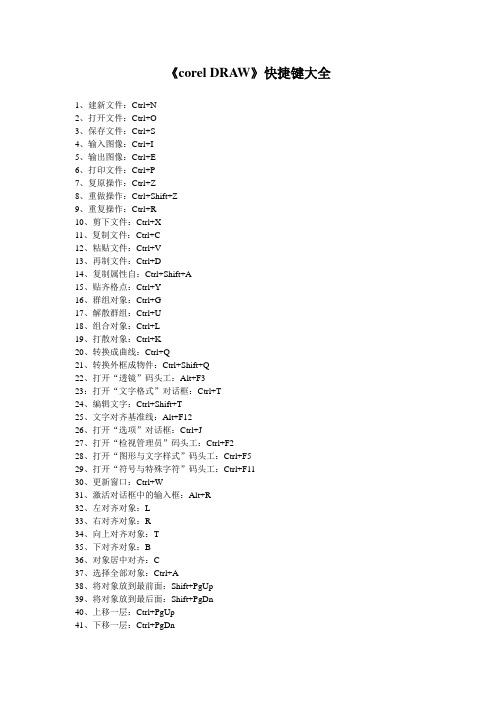
《corel DRAW》快捷键大全1、建新文件:Ctrl+N2、打开文件:Ctrl+O3、保存文件:Ctrl+S4、输入图像:Ctrl+I5、输出图像:Ctrl+E6、打印文件:Ctrl+P7、复原操作:Ctrl+Z8、重做操作:Ctrl+Shift+Z9、重复操作:Ctrl+R10、剪下文件:Ctrl+X11、复制文件:Ctrl+C12、粘贴文件:Ctrl+V13、再制文件:Ctrl+D14、复制属性自:Ctrl+Shift+A15、贴齐格点:Ctrl+Y16、群组对象:Ctrl+G17、解散群组:Ctrl+U18、组合对象:Ctrl+L19、打散对象:Ctrl+K20、转换成曲线:Ctrl+Q21、转换外框成物件:Ctrl+Shift+Q22、打开“透镜”码头工:Alt+F323:打开“文字格式”对话框:Ctrl+T24、编辑文字:Ctrl+Shift+T25、文字对齐基准线:Alt+F1226、打开“选项”对话框:Ctrl+J27、打开“检视管理员”码头工:Ctrl+F228、打开“图形与文字样式”码头工:Ctrl+F529、打开“符号与特殊字符”码头工:Ctrl+F1130、更新窗口:Ctrl+W31、激活对话框中的输入框:Alt+R32、左对齐对象:L33、右对齐对象:R34、向上对齐对象:T35、下对齐对象:B36、对象居中对齐:C37、选择全部对象:Ctrl+A38、将对象放到最前面:Shift+PgUp39、将对象放到最后面:Shift+PgDn40、上移一层:Ctrl+PgUp41、下移一层:Ctrl+PgDn42、拼字检查:Ctrl+F12CorelDRAW 9 快捷键大全对齐与分布: 向下对齐主要B 将选取物件向下对齐对齐与分布: 向右对齐主要R 将选取物件向右对齐对齐与分布: 向左对齐主要L 将选取物件向左对齐对齐与分布: 置中对齐至页主要P 对齐选取物件的中心至页格点、导线与贴齐: 贴齐格点主要Ctrl+Y 将物件贴齐格点(切换式)工具箱: 多边形工具主要Y 绘制对称式多边形;按两下即可打开「选项」对话框的「工具箱」标签工具箱: 方格纸工具主要D 绘制一组矩形;按两下即可打开「选项」对话框的「工具箱」标签工具箱: 互动式填色主要G 为物件新增填色;在物件上按一下并拖动即可应用渐变填色工具箱: 互动式网状填色主要M 将物件转换成网状填色物件工具箱: 矩形工具主要F6 绘制矩形;按两下这个工具便可建立页面框架工具箱: 螺旋纹工具主要 A 绘制螺旋纹;按两下即可打开「选项」对话框的「工具箱」标签工具箱: 椭圆形工具主要F7 绘制椭圆形及圆形;按两下这个工具即可打开「选项」对话框的「工具箱」标签工具箱: 文字工具主要F8 新增文字;按一下页面即可加入美工文字;按一下并拖动即可加入段落文字工具箱: 橡皮擦工具主要X 擦拭一个图形的部份区域,或将一个物件分为两个封闭的路径工具箱: 循环切换选取情况主要Ctrl+间距在目前工具及「挑选」工具间切换工具箱: 艺术笔触工具主要I 绘制曲线,并对笔触应用预设效果、笔刷、喷洒、书写式或压力感应效果工具箱: 最后使用的曲线工具主要F5 选取最近使用的「曲线」工具节点编辑: 造形工具主要F10 编辑物件的节点;按两下工具在所选取物件上选取全部节点排列: 到最后面主要Shift+PgDn 将选取的物件放置到最后面排列: 到最前面主要Shift+PgUp 将选取的物件放置到最前面排列: 向后一个主要Ctrl+PgDn 将选取的物件在物件的堆叠顺序中向后移动一个位置排列: 向前一个主要Ctrl+PgUp 将选取的物件在物件的堆叠顺序中向前移动一个位置全部选取主要Ctrl+A 选取整个图文件群组/组合: 打散主要Ctrl+K 打散选取的物件群组/组合: 解散群组主要Ctrl+U 解散选取物件或物件群组所组成的群组群组/组合: 群组主要Ctrl+G 将选取的物件组成群组群组/组合: 转换成曲线主要Ctrl+Q 将选取的物件转换成曲线;「转换成曲线」可提供更多更有弹性的编辑功能群组/组合: 转换外框成物件主要Ctrl+Shift+Q 将外框转换成物件群组/组合: 组合主要Ctrl+L 组合选取的物件书写工具: 拼字检查.&S 主要Ctrl+F12 打开「拼字检查器」;检查选取文字的拼字是否正确属性: 属性主要Alt+Return 依据目前选取区域或工具显示物件或工具属性填色: 标准填色.&U 主要Shift+F11 将标准填色应用至物件填色: 渐变填色.&F 主要F11 将渐层填色应用至物件外框: 外框笔.&O 主要F12 打开「外框笔」对话框外框: 外框色.&C 主要Shift+F12 打开「外框色」对话框CorelDRAW 9 快捷键大全微调: 向上大幅微调主要Shift+UpArrow 以大幅微调的设定值将物件向上微调微调: 向上微调主要UpArrow 将物件向上微调微调: 向下大幅微调主要Shift+DnArrow 以大幅微调的设定值将物件向下大幅微调微调: 向下微调主要DnArrow 将物件向下微调微调: 向右大幅微调主要Shift+RightArrow 以大幅微调的设定值将物件向右微调微调: 向右微调主要RightArrow 将物件向右微调微调: 向左大幅微调主要Shift+LeftArrow 以大幅微调的设定值将物件向左微调微调: 向左微调主要LeftArrow 将物件向左微调文件: 存储文件主要Ctrl+S 储存作用中绘图文件: 打开文件.&O 主要Ctrl+O 打开一个现有的绘图文件文件: 打印.&P 主要Ctrl+P 打印作用中图文件文件: 输出主要Ctrl+E 将文字或物件以另一种格式输出文件: 输入主要Ctrl+I 输入文字或物件文件: 新文件主要Ctrl+N 建立一个新的绘图文件文字格式: 编辑文字.&T 主要Ctrl+Shift+T 打开「编辑文字」对话框文字格式: 不齐行文字编辑Ctrl+N 变更文字对齐方式为不对齐文字格式: 垂直文字主要Ctrl+. 将文字变更为垂直(切换)文字格式: 强迫齐行文字编辑Ctrl+H 变更文字对齐方式为强迫上一行完全对齐文字格式: 首字放大文字编辑Ctrl+Shift+D 新增/删除文字物件的首字放大(切换式)文字格式: 水平文字主要Ctrl+, 变更文字为水平方向文字格式: 完全齐行文字编辑Ctrl+J 变更文字对齐方式为完全对齐文字格式: 文字格式.&F 主要Ctrl+T 设定文字属性的格式文字格式: 项目文字主要Ctrl+M 新增/删除文字物件的项目符号(切换式)文字格式: 向右齐行文字编辑Ctrl+R 变更文字对齐方式为向右对齐文字格式: 向左齐行文字编辑Ctrl+L 变更文字对齐方式为向左对齐文字格式: 置中齐行文字编辑Ctrl+E 变更文字对齐方式为置中对齐文字格式: 转换主要Ctrl+F8 将美工文字转换成段落文字,或将段落文字转换为美工文字文字工具: 变更大小写.&H 文字编辑Shift+F3 变更选取文字的大小写文字工具: 显示非打印字符文字编辑Ctrl+Shift+C 显示非打印字符文字位置: 对齐基准线主要Alt+F12 将文字对齐基准线文字浏览: 将脱字号襘) 移至框架文字编辑Ctrl+终点将文字的脱字号(^) 移至框架终点文字浏览: 将脱字号襘) 移至框架文字编辑Ctrl+Home 将文字的脱字号(^) 移至框架起点文字浏览: 将脱字号襘) 移至文字文字编辑Ctrl+PgUp 将文字的脱字号(^) 移至文字起点文字浏览: 将脱字号襘) 移至文字文字编辑Ctrl+PgDn 将文字的脱字号(^) 移到文字终点文字浏览: 上移一段文字编辑Ctrl+UpArrow 将文字的脱字号(^) 向上移一段文字浏览: 上移一个框架文字编辑PgUp 将文字的脱字号(^) 向上移一个框架文字浏览: 上移一行文字编辑UpArrow 将文字的脱字号(^) 向上移一行4 CorelDRAW 9 快捷键大全文字浏览: 下移一段文字编辑Ctrl+DnArrow 将文字的脱字号(^) 向下移一段文字浏览: 下移一个框架文字编辑PgDn 将文字的脱字号(^) 向下移一个框架文字浏览: 下移一行文字编辑DnArrow 将文字的脱字号(^) 向下移一行文字浏览: 向右删除单字文字编辑Ctrl+删除删除文字脱字号(^) 右方单字文字浏览: 向右删除字符文字编辑删除删除文字脱字号(^) 右方字符文字浏览: 向右选取单字文字编辑Ctrl+Shift+RightArrow 选取文字脱字号(^) 右方单字文字浏览: 向右选取字符文字编辑Shift+RightArrow 选取文字脱字号(^) 右方字符文字浏览: 向左选取单字文字编辑Ctrl+Shift+LeftArrow 选取文字脱字号(^) 左方单字文字浏览: 向左选取字符文字编辑Shift+LeftArrow 选取文字脱字号(^) 左方字符文字浏览: 选取上移一段文字编辑Ctrl+Shift+UpArrow 选取上移一段的文字文字浏览: 选取上移一个框架文字编辑Shift+PgUp 选取上移一个框架的文字文字浏览: 选取上移一行文字编辑Shift+UpArrow 选取上移一行的文字文字浏览: 选取下移一段文字编辑Ctrl+Shift+DnArrow 选取下移一段的文字文字浏览: 选取下移一个框架文字编辑Shift+PgDn 选取下移一个框架的文字文字浏览: 选取下移一行文字编辑Shift+DnArrow 选取下移一行的文字文字浏览: 选取至框架起点文字编辑Ctrl+Shift+Home 选取至框架起点文字文字浏览: 选取至框架终点文字编辑Ctrl+Shift+终点选取至框架终点文字文字浏览: 选取至文字起点文字编辑Ctrl+Shift+PgUp 选取至文字起点的文字文字浏览: 选取至文字终点文字编辑Ctrl+Shift+PgDn 选取至文字终点的文字文字浏览: 选取至行首文字编辑Shift+Home 选取至行首文字文字浏览: 选取至行尾文字编辑Shift+终点选取至行首文字文字浏览: 移至行首文字编辑Home 将文字的脱字号(^) 移至行首文字浏览: 移至行尾文字编辑终点将文字的脱字号(^) 移至行尾文字浏览: 右移一个字文字编辑Ctrl+RightArrow 将文字的脱字号(^) 向右移一个字文字浏览: 右移一个字符文字编辑RightArrow 将文字的脱字号(^) 向右移一个字符文字浏览: 左移一个字文字编辑Ctrl+LeftArrow 将文字的脱字号(^) 向左移一个字文字浏览: 左移一个字符文字编辑LeftArrow 将文字的脱字号(^) 向左移一个字符显示: 更新窗口主要Ctrl+W 重绘绘图窗口显示: 切换显示主要Shift+F9 在最后两个使用的检视品质间互相切换显示: 全屏幕预览主要F9 以全屏幕预览的方式显示图文件显示比例与平移: 放大圈选区域的显示比例主要F2 执行显示比例动作然后返回前一个工具显示比例与平移: 检视管理员.&V 主要Ctrl+F2 打开「检视管理员泊坞窗口」显示比例与平移: 平移工具主要H 按下并拖动这个工具便可平移绘图显示比例与平移: 缩小显示比例主要F3 缩小绘图的显示比例5 CorelDRAW 9 快捷键大全显示比例与平移: 显示全部物件主要F4 显示绘图中的全部物件显示比例与平移: 显示选取的物件主要Shift+F2 仅放大显示选取物件的比例显示比例与平移: 显示页面大小主要Shift+F4 显示整个可打印页面显示比例与平移: 向上平移主要Alt+UpArrow 将绘图向上平移显示比例与平移: 向下平移主要Alt+DnArrow 将绘图向下平移显示比例与平移: 向右平移主要Alt+RightArrow 将绘图向右平移显示比例与平移: 向左平移主要Alt+LeftArrow 将绘图向左平移效果: 滤镜.&L 主要Alt+F3 打开「滤镜泊坞窗口」选项: 工作空间选项.&O 主要Ctrl+J 打开设定CorelDRAW 选项的对话框选项: 文字选项文字编辑Ctrl+F10 打开「选项」对话框并选取「文字」选项页面寻找与取代: 寻找文字.&F 文字编辑Alt+F3 寻找图文件中指定的文字样式、图层与物件管理: 图形与文字样式.&Y) 主要Ctrl+F5 打开「图形与文字样式泊坞窗口」样式、图层与物件管理: 样式文字编辑Ctrl+Shift+S 显示图文件中所有样式的列表页面版面: 上一页主要PgUp 到上一页页面版面: 下一页主要PgDn 到下一页字体: 粗体文字编辑Ctrl+B 变更文字样式为粗体字体: 底线文字编辑Ctrl+U 变更文字样式为有底线字体: 全部小型大写文字编辑Ctrl+Shift+K 变更全部文字字符为小写字母字体: 斜体文字编辑Ctrl+I 变更文字样式为斜体字体: 字体粗细文字编辑Ctrl+Shift+W 显示所有可使用或作用中的粗细变化字体: 字体列表文字编辑Ctrl+Shift+F 显示所有可使用或作用中的字体列表字体大小: HTML 字体大小文字编辑Ctrl+Shift+H 显示所有可使用或作用中的HTML 字体大小列表字体大小: 减少字体大小文字编辑Ctrl+NUMPAD2 将字体大小缩减为前一个点数字体大小: 减少字体大小主要Ctrl+NUMPAD2 将字体大小缩减为前一个点数字体大小: 前一个字体合并大小文字编辑Ctrl+NUMPAD4 将字体大小缩减为「字体大小列表」中的前一个设定字体大小: 前一个字体合并大小主要Ctrl+NUMPAD4 将字体大小缩减为「字体大小列表」中的前一个设定字体大小: 下一个字体合并大小文字编辑Ctrl+NUMPAD6 将字体大小增加为「字体大小列表」中的下一个设定字体大小: 下一个字体合并大小主要Ctrl+NUMPAD6 将字体大小增加为「字体大小列表」中的下一个设定字体大小: 增加字体大小文字编辑Ctrl+NUMPAD8 将字体大小增加为下一个点数字体大小: 增加字体大小主要Ctrl+NUMPAD8 将字体大小增加为下一个点数字体大小: 字体大小文字编辑Ctrl+Shift+P 显示所有可使用或作用中的字体大小列表。
cdr快捷键常用表
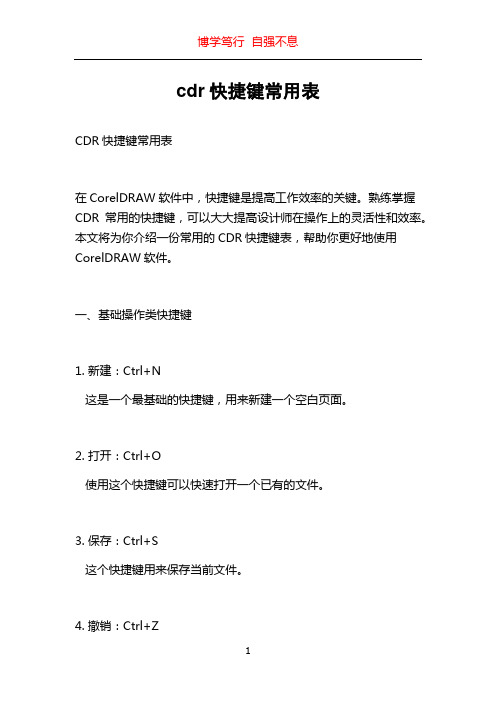
cdr快捷键常用表CDR快捷键常用表在CorelDRAW软件中,快捷键是提高工作效率的关键。
熟练掌握CDR常用的快捷键,可以大大提高设计师在操作上的灵活性和效率。
本文将为你介绍一份常用的CDR快捷键表,帮助你更好地使用CorelDRAW软件。
一、基础操作类快捷键1. 新建:Ctrl+N这是一个最基础的快捷键,用来新建一个空白页面。
2. 打开:Ctrl+O使用这个快捷键可以快速打开一个已有的文件。
3. 保存:Ctrl+S这个快捷键用来保存当前文件。
4. 撤销:Ctrl+Z如果某个操作不符合预期,可以使用这个快捷键撤销上一步操作。
5. 重做:Ctrl+Y如果撤销了某个操作,可以使用这个快捷键重新执行前面的操作。
6. 复制:Ctrl+C这个快捷键用来复制选中的对象。
7. 粘贴:Ctrl+V使用这个快捷键可以粘贴复制的对象。
8. 剪切:Ctrl+X这个快捷键用来剪切选中的对象。
9. 删除:Delete通过按下Delete键可以删除选中的对象。
10. 全选:Ctrl+A使用这个快捷键可以选中当前页面上的所有对象。
二、编辑类快捷键1. 组合:Ctrl+G这个快捷键用来将选中的对象进行组合。
2. 取消组合:Ctrl+U如果需要取消前面的组合操作,可以使用这个快捷键。
3. 对齐:Ctrl+Shift+A使用这个快捷键可以快速对齐选中的对象。
4. 合并:Ctrl+L这个快捷键可以将选中的对象进行合并。
5. 分割:Ctrl+K如果需要将选中的对象进行分割,可以使用这个快捷键。
6. 复制特性:Ctrl+Alt+V这个快捷键可以复制选中对象的特性。
7. 粘贴特性:Ctrl+Shift+V使用这个快捷键可以粘贴复制的特性。
8. 复制到剪贴板:Ctrl+Shift+C这个快捷键可以复制选中的对象到剪贴板。
9. 粘贴来源格式:Ctrl+Shift+V使用这个快捷键可以粘贴复制的对象的来源格式。
10. 捕获:Ctrl+Shift+D这个快捷键可以用来捕获选区内容并为以后使用做准备。
CorelDRAW快捷键大全

CorelDRAW快捷键大全CorelDRAW快捷键,适合手CorelDRAW 9。
0、11、12、X3、X4等多个版本,集中了几乎所有的CorelDRAW快捷方式,供各个层次的朋友参考。
认真细心固然可以做好设计,用好CorelDRAW,但如果对于快捷方式不通,就会明显地速度慢,赶不上来,所以,了解这些内容是非常重要的.【CorelDRAW 快捷键大全之一】设置文本属性的格式【Ctrl】+【T】将字体大小减小为上一个字体大小设置。
【Ctrl】+小键盘【2】在当前工具和挑选工具之间切换【Ctrl】+【Space】取消选择对象或对象群组所组成的群组【Ctrl】+【U】将渐变填充应用到对象【F11】结合选择的对象【Ctrl】+【L】绘制矩形;双击该工具便可创建页框【F6】打开“轮廓笔"对话框【F12】恢复上一次的“撤消"操作【Ctrl】+【Shift】+【Z】打开“轮廓图工具卷帘" 【Ctrl】+【F9】剪切选定对象并将它放置在“剪贴板”中【Shift】+【Del】绘制螺旋形;双击该工具打开“选项”对话框的“工具框”标签【A】启动“拼写检查器";检查选定文本的拼写【Ctrl】+【F12】显示绘图的全屏预览【F9】将选择的对象组成群组【Ctrl】+【G】剪切选定对象并将它放置在“剪贴板"中【Ctrl】+【X】【CorelDRAW 快捷键大全之二】发送选择的对象到左面【Shift】+【L】将文本对齐基线【Alt】+【F12】打开“封套工具卷帘” 【Ctrl】+【F7】打开“符号和特殊字符工具卷帘” 【Ctrl】+【F11】发送选择的对象到后面【Shift】+【B】将选择的对象放置到前面【Shift】+【PageUp】对齐选择对象的中心到页中心【P】绘制对称多边形【Y】复制选定的项目到剪贴板【Ctrl】+【Ins】将选择的对象放置到后面【Shift】+【PageDown】拆分选择的对象【Ctrl】+【K】将选择对象的分散对齐舞台水平中心【Shift】+【P】将选择对象的分散对齐页面水平中心【Shift】+【E】发送选择的对象到右面【Shift】+【R】将对象与网格对齐(切换)【Ctrl】+【Y】复制选定的项目到剪贴板【Ctrl】+【C】发送选择的对象到前面【Shift】+【T】【CorelDRAW 快捷键大全之三】撤消上一次的操作【Ctrl】+【Z】撤消上一次的操作【Alt】+【Backspase】运行Visual Basic 应用程序的编辑器【Alt】+【F11】保存当前的图形【Ctrl】+【S】打开编辑文本对话框【Ctrl】+【Shift】+【T】擦除图形的一部分或将一个对象分为两个封闭路径【X】将文本更改为垂直排布(切换式) 【Ctrl】+【。
corelDraw快捷键大全

Corel Draw 快捷键《文件管理快捷键》:导入:Ctrl+I 导出:Ctrl+E新建:Ctrl+N 打开:Ctrl+O打印:Ctrl+P 保存:Ctrl+S打开选项对话框:Ctrl+J《编辑快捷键》:复制:Ctrl+C 剪切:Ctrl+X删除对象:Delete(键)再制:Ctrl+D粘贴:Ctrl+V 撤消:Ctrl+Z(或Alt+Backspace←)原地再制对象:“+”(小键盘+号)《工具箱快捷键》:平移画面工具:H(抓手工具)(与Photoshop相同)按空格键快速转为“挑选工具”缩放工具:F2 只放大选定的对象:Shift+F2 (非常好用)放大到页面:Shift+F4(非常好用)快速切换为“形状工具”F10《显示快捷键》:全屏预览:F9 在最近使用的两个查看方式之间全屏预览切换:Shift+F9转到上一页面文档中:Page Up (键)转到下一页面文档中:Page Down(键)《对象位置快捷键》:微调移动:方向键精密微调移动(更长距离):Shift+方向键将对象向前移动一层位置:Ctrl+Page Up将对象向后移动一层位置:Ctrl+Page Down将对象到最前面(顶层)这一层:Shift+Page Up将对象到最后面(底层)这一层:Shift+Page Down《缩放和平移快捷键》:缩小F3 放大视图中全部对象:F4放大到页面:Shift+F4(非常好用)只放大选定的对象:Shift+F2 缩放工具:F2《对齐和分布快捷键》:顶(上)对齐:T 底(下)对齐:B左对齐:L 右对齐:R中心垂直对齐:C 中心水平对齐:E文档页面的中心对齐:P(只需先选择对象直接按P键即可以页面中心百分百对齐)。
分布对齐的方法为:在对齐快捷键上加上Shift即可。
《对象管理(泊坞窗)快捷键》:只需Alt+F7或F8或F9即可打开泊坞窗,然后进行选择即可。
打开对象属性泊坞窗:Alt+回车打开对象位置泊坞窗:Alt+F7打开对象旋转泊坞窗Alt+F8打开缩放和镜像泊坞窗:Alt+F9包含指定标注尺寸线的属性(设置):Alt+F2打开透镜泊坞窗:Alt+F3全选:Ctrl+A群组:Ctrl+G取消群组:Ctrl+U合并:Ctrl+L 拆分(如将文字~):Ctrl+K转换成曲线:Ctrl+Q(便于形状工具调节)标准颜色填充:Shift+F11 渐变填充:F11(使用很频繁,很好用)《填充/轮廓快捷键》:打开轮廓色对话框:Shift+F12打开轮廓笔对话框:F12 (使用很频繁,很好用)标准颜色填充:Shift+F11渐变填充:F11 快速切换为“形状工具”F10。
CorelDRAW快捷键和实用技巧
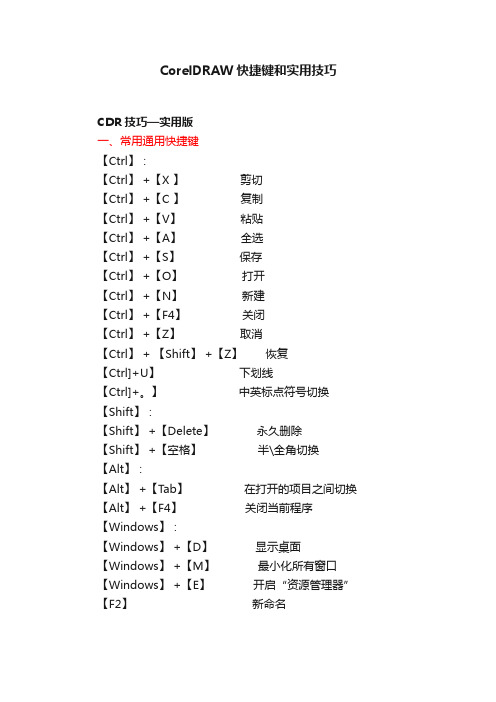
CorelDRAW快捷键和实用技巧CDR技巧—实用版一、常用通用快捷键【Ctrl】:【Ctrl】 +【X 】剪切【Ctrl】 +【C 】复制【Ctrl】 +【V】粘贴【Ctrl】 +【A】全选【Ctrl】 +【S】保存【Ctrl】 +【O】打开【Ctrl】 +【N】新建【Ctrl】 +【F4】关闭【Ctrl】 +【Z】取消【Ctrl】 + 【Shift】 +【Z】恢复【Ctrl]+U】下划线【Ctrl]+。
】中英标点符号切换【Shift】:【Shift】 +【Delete】永久删除【Shift】 +【空格】半\全角切换【Alt】:【Alt】 +【Tab】在打开的项目之间切换【Alt】 +【F4】关闭当前程序【Windows】:【Windows】 +【D】显示桌面【Windows】 +【M】最小化所有窗口【Windows】 +【E】开启“资源管理器”【F2】新命名二、CDR-实用快捷键转换窗口【Ctrl】 + 【Tab】导出【Ctrl】 + 【E】导入【Ctrl】 + 【I】打开“选项”对话框【Ctrl】 + 【J】再制选定对象并以指定的距离偏移【Ctrl】+【D】复制距离、角度、数值、比例、颜色等【Ctrl】+【R】复制属性(CDR9)【Ctrl】+【Shift】+【A】拖动复制拖动一个对象的同时单击鼠标右键原点再制【+】打开文本属性的格式【Ctrl】+【T】打开文本对话框【Ctrl】+【Shift】+【T】更改大小写【Shift]+ 【F3】单行微调字间距(缩小)【Ctrl】+【Shift】+【,】单行微调字间距(加大)【Ctrl】+【Shift】+【。
】将字体大小减小为上一个字体大小设置【Ctrl】+小键盘【2/4】将字体大小增大为上一个字体大小设置【Ctrl】+小键盘【6/8】变更文字对齐方式分散对齐【Ctrl】+【H】变更文字对齐方式为不对齐【Ctrl】+【N】美术字与段落文本转换【Ctrl】+【F8】将选择的对象放置到后面【Shift】+【PageDown】将选择的对象放置到前面【Shift】+【PageUp】将选定对象放置到向后一个位置【Ctrl】+【PageDown】将选定对象放置到向前一个位置【Ctrl】+【PageUp】结合选择的对象【 Ctrl】+【L】拆分选择的对象【Ctrl】+【K】将选择的对象组成群组【Ctrl】+【G】取消选择对象群组【Ctrl】+【U】将选择的对象转换成曲线【Ctrl】+【Q】将轮廓转换成对象【Ctrl】+【Shift】+【Q】临时放大镜【F2】缩小绘图中的图形【F3】缩放全部的对象到最大【F4】缩放选定的对象到最大【Shift】+【F2】快速移动鼠标中键+拖动将镜头相对于绘画移【Alt】+【↑,↓,←,→】显示绘图的全屏预览【F9】显示整个可打印页面【Shift】+【F4】平移绘图【H】将选择对象上对齐【T】将选择对象下对齐【B】左对齐选定的对象【L】将选择对象右对齐【R】水平对齐选择对象的中心【E】垂直对齐选择对象的中心【C】对齐选择对象的中心到页中心【P】打开“对齐与分布”对话框【Alt】+【A】+【A】打开“轮廓笔”对话框【F12】打开“轮廓颜色”对话框【Shift】+【F12】将渐变填充应用到对象【F11】将标准填色应用至物件【Shift】+【F11】编辑对象的节点【F10】将填充添加到对象【G】打开「位置泊坞窗口」【Alt】+【F7】打开「旋转泊坞窗口」【Alt】+【F8】打开「缩放与镜像泊坞窗口」【Alt】+【F9】打开「大小泊坞窗口」【Alt】+【F10】打开「符号泊坞窗口」【Ctrl】+【F11】打开「滤镜泊坞窗口」【Alt】+【F3】包含指定线性度量线属性的功能【Alt】+【F2】三、对象选择技巧1、按空格键可以快速切换到“挑选”工具。
CorelDRAW_快捷键

CorelDRAW_快捷键第10节 CorelDRAW 快捷键(包括:9/10/11/12)Corl CorlDraw 9.0(矢量图绘制软件)快捷键主界面运行 Visual Basic 应用程序的编辑器【Alt】+【F11】启动「这是什么?」帮助【Shift】+【F1】回复到上一个动作【Ctrl】+【Z】回复到上一个动作【Alt】+【BackSpace】复制选取的物件并置于「剪贴簿」中【Ctrl】+【C】复制选取的物件并置于「剪贴簿」中【Ctrl】+【INS】将指定的属性从另一个物件复制至选取的物件【Ctrl】+【Shift】+【A】剪下选取的物件并置于「剪贴簿」中【Ctrl】+【X】剪下选取的物件并置于「剪贴簿」中【Shift】+【DEL】删除选取的物件【DEL】将「剪贴簿」的內容贴到图文件內【Ctrl】+【V】将「剪贴簿」的內容贴到图文件內【Shift】+【INS】再制选取的物件并以指定的距离偏移【Ctrl】+【D】重复上一个动作【Ctrl】+【R】回复到上一个复原的动作【Ctrl】+【Shift】+【Z】打开「大小泊坞窗口」【Alt】+【F10】打开「缩放与镜像泊坞窗口」【Alt】+【F9】打开「位置泊坞窗口」【Alt】+【F7】打开「旋转泊坞窗口」【Alt】+【F8】包含指定线性度量线属性的功能【Alt】+【F2】启动「属性列」并跳到第一个可加上标签的项目【Ctrl】+【ENTER】打开「符号泊坞窗口」【Ctrl】+【F11】垂直对齐选取物件的中心【C】水平对齐选取物件的中心【E】将选取物件向上对齐【T】将选取物件向下对齐【B】将选取物件向右对齐【R】将选取物件向左对齐【L】对齐选取物件的中心至页【P】将物件贴齐格点 (切换式) 【Ctrl】+【Y】绘制对称式多边形;按两下即可打开「选项」对话框的「工具箱」标签【Y】绘制一组矩形;按两下即可打开「选项」对话框的「工具箱」标签【D】为物件新增填色;在物件上按一下并拖动即可应用渐变填色【G】将物件转换成网状填色物件【M】绘制矩形;按两下这个工具便可建立页面框架【F6】绘制螺旋纹;按两下即可打开「选项」对话框的「工具箱」标签【A】绘制橢圆形及圆形;按两下这个工具即可打开「选项」对话框的「工具箱」标签【F7】新增文字;按一下页面即可加入美工文字;按一下并拖动即可加入段落文字【F8】擦拭一个图形的部份区域,或将一个物件分为两个封闭的路径【X】在目前工具及「挑选」工具间切换【空格】绘制曲线,并对笔触应用预设效果、笔刷、喷洒、书写式或压力感应效果【I】选取最近使用的「曲线」工具【F5】编辑物件的节点;按两下工具在所选取物件上选取全部节点【F10】将选取的物件放置到最后面【Shift】+【PageDown】将选取的物件放置到最前面【Shift】+【PageUp】将选取的物件在物件的堆叠顺序中向后移动一个位置【Ctrl】+【PageDown】将选取的物件在物件的堆叠顺序中向前移动一个位置【Ctrl】+【PageUp】选取整个图文件【Ctrl】+【A】打散选取的物件【Ctrl】+【K】解散选取物件或物件群组所组成的群组【Ctrl】+【U】将选取的物件组成群组【Ctrl】+【G】将选取的物件转换成曲线;「转换成曲线」可提供更多更有弹性的编辑功能【Ctrl】+【Q】将外框转换成物件【Ctrl】+【Shift】+【Q】组合选取的物件【Ctrl】+【L】打开「拼字检查器」;检查选取文字的拼字是否正确【Ctrl】+【F12】依据目前选取区域或工具显示物件或工具属性【Alt】+【ENTER】将标准填色应用至物件【Shift】+【F11】将渐层填色应用至物件【F11】打开「外框笔」对话框【F12】打开「外框色」对话框【Shift】+【F12】以大幅微调的设定值将物件向上微调【Shift】+【↑】将物件向上微调【↑】以大幅微调的设定值将物件向下大幅微调【Shift】+【↓】将物件向下微调【↓】以大幅微调的设定值将物件向右微调【Shift】+【←】将物件向右微调【←】以大幅微调的设定值将物件向左微调【Shift】+【→】将物件向左微调【→】储存作用中绘图【Ctrl】+【s】打开一个现有的绘图文件【Ctrl】+【O】打印作用中图文件【Ctrl】+【P】将文字或物件以另一种格式输出【Ctrl】+【E】输入文字或物件【Ctrl】+【I】建立一个新的绘图文件【Ctrl】+【N】打开「编辑文字」对话框【Ctrl】+【Shift】+【T】将文字变更为垂直 (切换) 【Ctrl】+【.】变更文字为水平方向【Ctrl】+【,】设定文字属性的格式【Ctrl】+【T】新增/删除文字物件的项目符号 (切换式) 【Ctrl】+【M】将美工文字转换成段落文字,或将段落文字转换为美工文字【Ctrl】+【F8】将文字对齐基准线【Alt】+【F12】重绘绘图窗口【Ctrl】+【w】在最后两个使用的检视品质间互相切换【Shift】+【F9】以全屏幕预览的方式显示图文件【F9】执行显示比例动作然后返回前一个工具【F2】打开「检视管理员泊坞窗口」【Ctrl】+【F2】按下并拖动这个工具便可平移绘图【H】缩小绘图的显示比例【F3】显示绘图中的全部物件【F4】仅放大显示选取物件的比例【Shift】+【F2】显示整个可打印页面【Shift】+【F4】将绘图向上平移【Alt】+【↑】将绘图向下平移【Alt】+【↓】将绘图向右平移【Alt】+【←】将绘图向左平移【Alt】+【→】打开「滤镜泊坞窗口」【Alt】+【F3】打开设定 CorelDRAW 选项的对话框【Ctrl】+【J】打开「图形与文字样式泊坞窗口」【Ctrl】+【F5】到上一页【PageUp】到下一页【PageDown】将字体大小缩减为前一个点数【Ctrl】+数字键盘【2】将字体大小缩减为「字体大小列表」中的前一个设定【Ctrl】+数字键盘【4】将字体大小增加为「字体大小列表」中的下一个设定【Ctrl】+数字键盘【6】将字体大小增加为下一个点数【Ctrl】+数字键盘【8】文字编辑变更文字对齐方式为不对齐【Ctrl】+【N】变更文字对齐方式为强迫上一行完全对齐【Ctrl】+【H】新增/删除文字物件的首字放大 (切换式) 【Ctrl】+【Shift】+【D】变更文字对齐方式为完全对齐【Ctrl】+【J】变更文字对齐方式为向右对齐【Ctrl】+【R】变更文字对齐方式为向左对齐【Ctrl】+【L】变更文字对齐方式为置中对齐【Ctrl】+【E】变更选取文字的大小写【Shift】+【F3】显示非打印字符【Ctrl】+【Shift】+【C】将文字的脱字号 (^) 移至框架终点【Ctrl】+【END】将文字的脱字号 (^) 移至框架起点【Ctrl】+【HOME】将文字的脱字号 (^) 移至文字起点【Ctrl】+【PageUp】将文字的脱字号 (^) 移到文字终点【Ctrl】+【PageDown】将文字的脱字号 (^) 向上移一段【Ctrl】+【↑】将文字的脱字号 (^) 向上移一个框架【PageUp】将文字的脱字号 (^) 向上移一行【↑】将文字的脱字号 (^) 向下移一段【Ctrl】+【↓】将文字的脱字号 (^) 向下移一个框架【PageDown】将文字的脱字号 (^) 向下移一行【↓】删除文字脱字号 (^) 右方单字【Ctrl】+【DEL】删除文字脱字号 (^) 右方字符【DEL】选取文字脱字号 (^) 右方单字【Ctrl】+【Shift】+【←】选取文字脱字号 (^) 右方字符【Shift】+【←】选取文字脱字号 (^) 左方单字【Ctrl】+【Shift】+【→】选取文字脱字号 (^) 左方字符【Shift】+【→】选取上移一段的文字【Ctrl】+【Shift】+【↑】选取上移一个框架的文字【Shift】+【PageUp】选取上移一行的文字【Shift】+【↑】选取下移一段的文字【Ctrl】+【Shift】+【↓】选取下移一个框架的文字【Shift】+【PageDown】选取下移一行的文字【Shift】+【↓】选取至框架起点文字【Ctrl】+【Shift】+【HOME】选取至框架终点文字【Ctrl】+【Shift】+【END】选取至文字起点的文字【Ctrl】+【Shift】+【PageUp】选取至文字终点的文字【Ctrl】+【Shift】+【PageDown】选取至行首文字【Shift】+【HOME】选取至行首文字【Shift】+【END】将文字的脱字号 (^) 移至行首【HOME】将文字的脱字号 (^) 移至行尾【END】将文字的脱字号 (^) 向右移一个字【Ctrl】+【←】将文字的脱字号 (^) 向右移一个字符【←】将文字的脱字号 (^) 向左移一个字【Ctrl】+【→】将文字的脱字号 (^) 向左移一个字符【→】打开「选项」对话框并选取「文字」选项页面【Ctrl】+【F10】寻找图文件中指定的文字【Alt】+【F3】显示图文件中所有样式的列表【Ctrl】+【Shift】+【S】变更文字样式为粗体【Ctrl】+【B】变更文字样式为有底线【Ctrl】+【U】变更全部文字字符为小写字母【Ctrl】+【Shift】+【K】变更文字样式为斜体【Ctrl】+【I】显示所有可使用或作用中的粗细变化【Ctrl】+【Shift】+【W】显示所有可使用或作用中的字体列表【Ctrl】+【Shift】+【F】显示所有可使用或作用中的HTML 字体大小列表【Ctrl】+【Shift】+【H】将字体大小缩减为前一个点数【Ctrl】+数字键盘【2】将字体大小缩减为「字体大小列表」中的前一个设定【Ctrl】+数字键盘【4】将字体大小增加为「字体大小列表」中的下一个设定【Ctrl】+数字键盘【6】将字体大小增加为下一个点数【Ctrl】+数字键盘【8】显示所有可使用或作用中的字体大小列表【Ctrl】+【Shift】+【P】本站所有资源全部转载自互联网!请支持正版,版权归作者所有!。
coreldraw常用快捷键
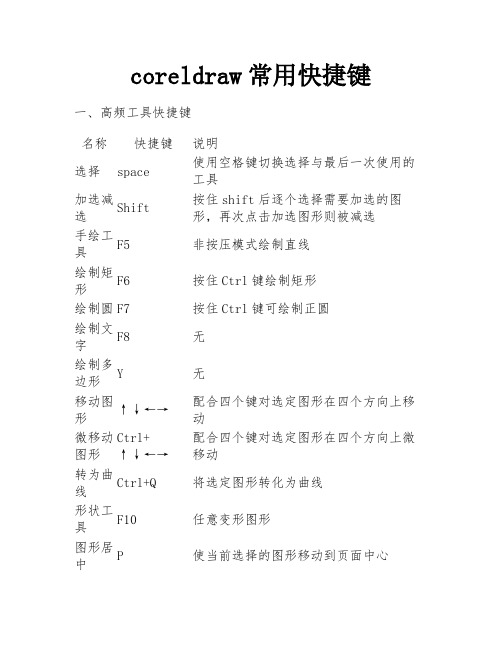
coreldraw常用快捷键一、高频工具快捷键名称快捷键说明选择space 使用空格键切换选择与最后一次使用的工具加选减选Shift按住shift后逐个选择需要加选的图形,再次点击加选图形则被减选手绘工具F5非按压模式绘制直线绘制矩形F6按住Ctrl键绘制矩形绘制圆F7 按住Ctrl键可绘制正圆绘制文字F8 无绘制多边形Y无移动图形↑↓←→配合四个键对选定图形在四个方向上移动微移动图形Ctrl+↑↓←→配合四个键对选定图形在四个方向上微移动转为曲线Ctrl+Q 将选定图形转化为曲线形状工具F10任意变形图形图形居中P 使当前选择的图形移动到页面中心名称快捷键说明缩放Z缩放模式下Ctrl+Shift为缩小手型移动H 移动视图不移动图形在页面的位置微移动视图Alt+↑↓←→配合四个箭头在四个方向上移动视图,不移动图形复制ctrl+D复制选定对象二、高频鼠标操作名称快捷键说明拖放变形DoubleClick双击图形,可以旋转及拖放使图形变形,如矩形的圆角可拖放四个顶角任意一个拖动复制ctrl+leftButtonctrl与左键不松开情况下单击右键完成复制拖动镜像ctrl+leftButtonctrl不放,左键拖放边缘锚点完成翻转后,单击右键完成镜像复制旋转复制ctrl+leftButtonctrl不放,左键拖放旋转点完成旋转转后,单击右键完成旋转复制倾斜复制ctrl+leftButtonctrl不放,左键拖放倾斜点完成旋倾斜后,单击右键完成倾斜复制三、常用快捷键名称快捷键说明成组Ctrl +G 将选定图形一起成组便于整体操作取消成组Ctrl +U 将成组图形打散组合对象Ctrl +L名称快捷键说明打散对象Ctrl +L顶对齐T须先选择需要相互对齐的图形底对齐B同上右对齐R同上左对齐L同上垂直对齐C同上水平对齐E同上页面中心对齐P前移一层ctrl+Pagedown将选择图形移动到上一层后移一层ctrl+Pageup略移至顶层Shift+Pagedown略移至底层Shift+Pageup略位置Alt+ F7排版变化功能,精准输入数字改变图形在页面中的位置旋转Alt+F8同上,通过输入数字精准改变图形旋转角度缩放Alt+ F9同上,精准缩放大小Alt+ F10同上,精准改变图形大小绝对尺寸变大文字ctrl+6/8增大选定文字的字号变小文字ctrl+4/2减小选定文字的字号我这里的快捷键都是最常规操作需要的快捷键。
CORELDRAW常用快捷键

CORELDRAW常用快捷键1、示导航窗口(Navigator window) 【N】2、运行Visual Basic 应用程序的编辑器【Alt】+【F11】3、保存当前的图形【Ctrl】+【S】4、打开编辑文本对话框【Ctrl】+【Shift】+【T】5、擦除图形的一部分或将一个对象分为两个封闭路径【X】6、撤消上一次的操作【Ctrl】+【Z】7、撤消上一次的操作【Alt】+【Backspase】8、垂直定距对齐选择对象的中心【Shift】+【A】9、垂直分散对齐选择对象的中心【Shift】+【C】10、垂直对齐选择对象的中心【C】11、将文本更改为垂直排布(切换式)【Ctrl】+【.】12、打开一个已有绘图文档【Ctrl】+【O】13、打印当前的图形【Ctrl】+【P】14、打开“大小工具卷帘” 【Alt】+【F10】15、运行缩放动作然后返回前一个工具【F2】16、运行缩放动作然后返回前一个工具【Z】17、导出文本或对象到另一种格式【Ctrl】+【E】18、导入文本或对象【Ctrl】+【I】19、发送选择的对象到后面【Shift】+【B】20、将选择的对象放置到后面【Shift】+【PageDown】21、发送选择的对象到前面【Shift】+【T】22、将选择的对象放置到前面【Shift】+【PageUp】23、发送选择的对象到右面【Shift】+【R】24、发送选择的对象到左面【Shift】+【L】25、将文本对齐基线【Alt】+【F12】26、将对象与网格对齐(切换) 【Ctrl】+【Y】27、对齐选择对象的中心到页中心【P】28、绘制对称多边形【Y】29、拆分选择的对象【Ctrl】+【K】30、将选择对象的分散对齐舞台水平中心【Shift】+【P】31、将选择对象的分散对齐页面水平中心【Shift】+【E】32、打开“封套工具卷帘” 【Ctrl】+【F7】33、打开“符号和特殊字符工具卷帘” 【Ctrl】+【F11】34、复制选定的项目到剪贴板【Ctrl】+【C】35、复制选定的项目到剪贴板【Ctrl】+【Ins】36、设置文本属性的格式【Ctrl】+【T】37、恢复上一次的“撤消”操作【Ctrl】+【Shift】+【Z】38、剪切选定对象并将它放置在“剪贴板”中【Ctrl】+【X】39、剪切选定对象并将它放置在“剪贴板”中【Shift】+【Del】40、将字体大小减小为上一个字体大小设置。
coreldraw快捷键
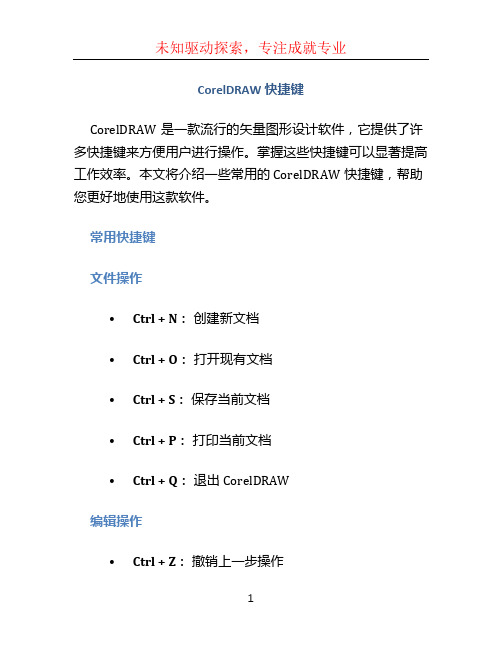
CorelDRAW 快捷键CorelDRAW是一款流行的矢量图形设计软件,它提供了许多快捷键来方便用户进行操作。
掌握这些快捷键可以显著提高工作效率。
本文将介绍一些常用的CorelDRAW快捷键,帮助您更好地使用这款软件。
常用快捷键文件操作•Ctrl + N:创建新文档•Ctrl + O:打开现有文档•Ctrl + S:保存当前文档•Ctrl + P:打印当前文档•Ctrl + Q:退出CorelDRAW编辑操作•Ctrl + Z:撤销上一步操作•Ctrl + Y:重做上一步操作•Ctrl + X:剪切所选对象•Ctrl + C:复制所选对象•Ctrl + V:粘贴剪贴板内容•Ctrl + A:全选当前页的所有对象•Delete:删除所选对象视图操作•Ctrl + +:放大当前显示•Ctrl + -:缩小当前显示•Ctrl + 0:恢复到原始大小•Ctrl + R:刷新显示•Ctrl + G:显示或隐藏网格•Ctrl + Shift + G:显示或隐藏辅助线对象操作•Ctrl + D:复制所选对象并进行复制设置•Ctrl + E:调出变换工具•Ctrl + B:变换选定对象的边角•Ctrl + L:变换所选对象的旋转角度•Ctrl + Q:变换所选对象的坐标位置•Ctrl + Shift + B:水平翻转所选对象•Ctrl + Shift + L:垂直翻转所选对象文字操作•Ctrl + T:调整所选文字的格式•Ctrl + Shift + >:增大所选文字的字号•Ctrl + Shift + <:减小所选文字的字号•Ctrl + Shift + B:加粗所选文字•Ctrl + Shift + I:斜体所选文字•Ctrl + Shift + U:下划线所选文字图形操作•Ctrl + Shift + C:复制所选图形•Ctrl + Shift + V:粘贴所选图形•Ctrl + Shift + X:对所选图形进行交互•Ctrl + Shift + G:对所选图形进行组合•Ctrl + Shift + L:对所选图形进行快照图层操作•Ctrl + Shift + L:调出图层管理器•Ctrl + Alt + Up:上移所选图层•Ctrl + Alt + Down:下移所选图层•Ctrl + Alt + Left:左移所选图层•Ctrl + Alt + Right:右移所选图层总结上面列出了一些常用的CorelDRAW快捷键,通过熟练掌握这些快捷键,您可以在设计过程中更高效地使用CorelDRAW,并提高工作效率。
CorelDraw快捷键大全(亲自整理编辑,分类清晰)
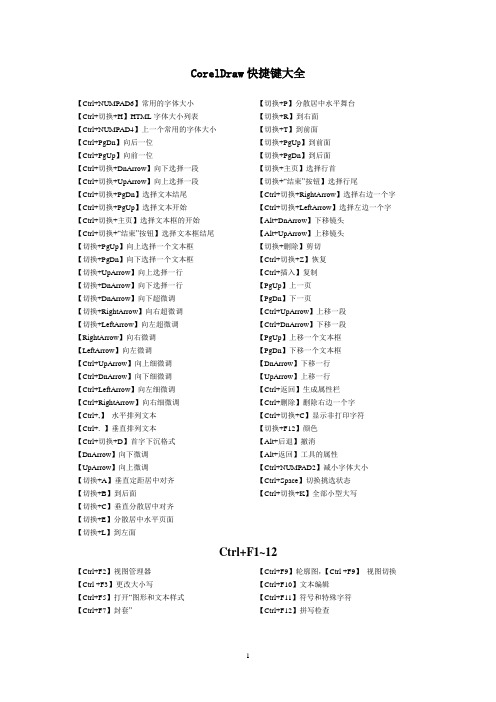
CorelDraw快捷键大全【Ctrl+NUMPAD6】常用的字体大小【Ctrl+切换+H】HTML字体大小列表【Ctrl+NUMPAD4】上一个常用的字体大小【Ctrl+PgDn】向后一位【Ctrl+PgUp】向前一位【Ctrl+切换+DnArrow】向下选择一段【Ctrl+切换+UpArrow】向上选择一段【Ctrl+切换+PgDn】选择文本结尾【Ctrl+切换+PgUp】选择文本开始【Ctrl+切换+主页】选择文本框的开始【Ctrl+切换+“结束”按钮】选择文本框结尾【切换+PgUp】向上选择一个文本框【切换+PgDn】向下选择一个文本框【切换+UpArrow】向上选择一行【切换+DnArrow】向下选择一行【切换+DnArrow】向下超微调【切换+RightArrow】向右超微调【切换+LeftArrow】向左超微调【RightArrow】向右微调【LeftArrow】向左微调【Ctrl+UpArrow】向上细微调【Ctrl+DnArrow】向下细微调【Ctrl+LeftArrow】向左细微调【Ctrl+RightArrow】向右细微调【Ctrl+,】水平排列文本【Ctrl+. 】垂直排列文本【Ctrl+切换+D】首字下沉格式【DnArrow】向下微调【UpArrow】向上微调【切换+A】垂直定距居中对齐【切换+B】到后面【切换+C】垂直分散居中对齐【切换+E】分散居中水平页面【切换+L】到左面【切换+P】分散居中水平舞台【切换+R】到右面【切换+T】到前面【切换+PgUp】到前面【切换+PgDn】到后面【切换+主页】选择行首【切换+“结束”按钮】选择行尾【Ctrl+切换+RightArrow】选择右边一个字【Ctrl+切换+LeftArrow】选择左边一个字【Alt+DnArrow】下移镜头【Alt+UpArrow】上移镜头【切换+删除】剪切【Ctrl+切换+Z】恢复【Ctrl+插入】复制【PgUp】上一页【PgDn】下一页【Ctrl+UpArrow】上移一段【Ctrl+DnArrow】下移一段【PgUp】上移一个文本框【PgDn】下移一个文本框【DnArrow】下移一行【UpArrow】上移一行【Ctrl+返回】生成属性栏【Ctrl+删除】删除右边一个字【Ctrl+切换+C】显示非打印字符【切换+F12】颜色【Alt+后退】撤消【Alt+返回】工具的属性【Ctrl+NUMPAD2】减小字体大小【Ctrl+Space】切换挑选状态【Ctrl+切换+K】全部小型大写Ctrl+F1~12【Ctrl+F2】视图管理器【Ctrl +F3】更改大小写【Ctrl+F5】打开“图形和文本样式【Ctrl+F7】封套”【Ctrl+F9】轮廓图,【Ctrl +F9】视图切换【Ctrl+F10】文本编辑【Ctrl+F11】符号和特殊字符【Ctrl+F12】拼写检查Ctrl+A~Z【Ctrl+A】全选【Ctrl+B】粗体【Ctrl+C】复制【Ctrl+E】文本居中对齐【Ctrl+E】导出【Ctrl+G】群组【Ctrl+H】分散对齐【Ctrl+I】斜体,【Ctrl+I】导入【Ctrl+J】选项,【Ctrl+J】两端对齐【Ctrl+K】分离【Ctrl+L】结合【Ctrl+M】项目符号【Ctrl+N】新建图文档【Ctrl+N】文本不对齐【Ctrl+O】打开【Ctrl+P】打印【Ctrl+S】保存【Ctrl+T】文本属性格式【Ctrl+U】下划线,【Ctrl+U】取消群组【Ctrl+W】刷新当前的绘图窗口【Ctrl+X】剪切【Ctrl+Y】对齐网格【Ctrl+Z】撤消字母【A】螺旋形【B】下对齐【C】垂直居中对齐【D】绘制矩形组【E】水平对齐【G】填充【H】手型平移【M】网状填充【N】最大化的导航窗口中导入任何对象【P】对齐页中心【X】擦除【Y】多边形【Z】单次缩放Alt +F1~F12【Alt +F2】缩放、【Alt+F2】线性【Alt+F3】打开透镜工具卷帘、【Alt+F3】查找文本【Alt+F4】退出CorelDRAW 并提示保存活动绘图【Alt+F7】打开“位置工具卷帘【Alt+F8】旋转【Alt+F9】打开“缩放工具卷帘【Alt+F10】大小【Alt+F11】VBA 编辑器【Alt+F12】对齐基线F1~12【F2】单次缩放【F3】缩小【F4】缩放全部的对象到最大【F5】手绘【F6】绘制矩形【F7】绘制椭圆形和圆形【F8】添加文本【F9】全屏预览【F10】形状【F11】渐变填充【F12】轮廓笔。
CDR快捷键大全及相关技巧
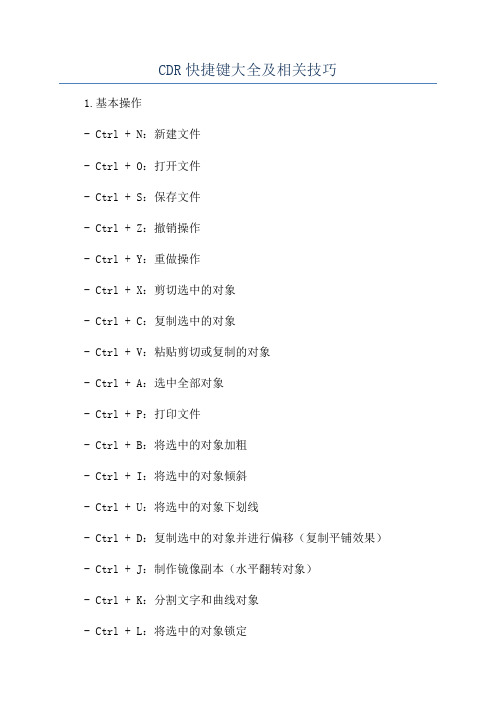
CDR快捷键大全及相关技巧1.基本操作- Ctrl + N:新建文件- Ctrl + O:打开文件- Ctrl + S:保存文件- Ctrl + Z:撤销操作- Ctrl + Y:重做操作- Ctrl + X:剪切选中的对象- Ctrl + C:复制选中的对象- Ctrl + V:粘贴剪切或复制的对象- Ctrl + A:选中全部对象- Ctrl + P:打印文件- Ctrl + B:将选中的对象加粗- Ctrl + I:将选中的对象倾斜- Ctrl + U:将选中的对象下划线- Ctrl + D:复制选中的对象并进行偏移(复制平铺效果)- Ctrl + J:制作镜像副本(水平翻转对象)- Ctrl + K:分割文字和曲线对象- Ctrl + L:将选中的对象锁定3.对象的大小和位置- Ctrl + Shift + N:添加一个新页面- Ctrl + R:旋转选中的对象- Ctrl + T:进行自由变换(缩放、旋转、倾斜)- Ctrl + E:居中选中的对象- Ctrl + L:左对齐选中的对象- Ctrl + R:右对齐选中的对象- Ctrl + C:居中对齐选中的对象4.图像调整和修改- Ctrl + G:将选中的对象进行分组- Ctrl + Shift + G:解除分组- Ctrl + L:锁定选中的对象- Ctrl + U:解锁选中的对象- Ctrl + Shift + U:取消对象中的变形效果- Ctrl + Shift + F:搜寻符合条件的变形效果- Ctrl + M:缩放选中的对象5.快捷键技巧- 按住Shift键:绘制直线、矩形、椭圆等形状时限制成等比例或直角形状- 按住Ctrl键:进行选择时可以多选对象- 使用Ctrl + PgUp或Ctrl + PgDn键:在多个页面之间切换- 使用Ctrl + Alt + G:组合选中的多个对象- 使用Ctrl + Alt + Shift + G:取消组合对象- 使用Ctrl + Alt + K:分解对象- 使用Ctrl + Shift + S:保存为模板。
coreldraw常用快捷键
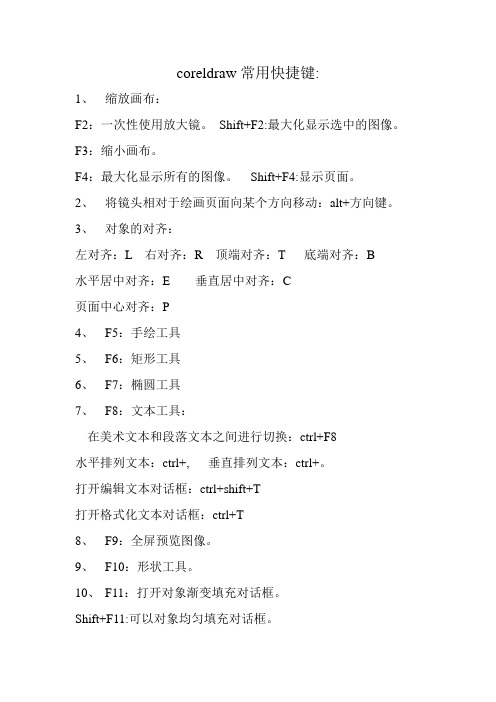
coreldraw常用快捷键:1、缩放画布:F2:一次性使用放大镜。
Shift+F2:最大化显示选中的图像。
F3:缩小画布。
F4:最大化显示所有的图像。
Shift+F4:显示页面。
2、将镜头相对于绘画页面向某个方向移动:alt+方向键。
3、对象的对齐:左对齐:L 右对齐:R 顶端对齐:T 底端对齐:B水平居中对齐:E 垂直居中对齐:C页面中心对齐:P4、F5:手绘工具5、F6:矩形工具6、F7:椭圆工具7、F8:文本工具:在美术文本和段落文本之间进行切换:ctrl+F8水平排列文本:ctrl+, 垂直排列文本:ctrl+。
打开编辑文本对话框:ctrl+shift+T打开格式化文本对话框:ctrl+T8、F9:全屏预览图像。
9、F10:形状工具。
10、F11:打开对象渐变填充对话框。
Shift+F11:可以对象均匀填充对话框。
11、F12:轮廓笔对话框,Shift+F12:打开轮廓色对话框。
12、将对象进行群组:ctrl+G 取消群组:ctrl+U13、将对象进行结合:ctrl+L 拆分结合后的对象:ctrl+K14、将选定的对象上移一层:ctrl+pageup.将选定的对象下移一层:ctrl+pagedown.将选定的对象移至顶层:shift+pageup.将选定的对象移至底层:shift+pagedown.15、将选定的图形/文本转化为曲线:ctrl+Q将轮廓转化为对象:ctrl+shift+Q16、alt+F7:打开位置调板。
Alt+F8:打开旋转调板。
Alt+F9:打开比例调板。
Alt+F10:打开大小调板。
17、网格纸工具:D 螺纹工具:A 多边形工具:Y18、导出文本或对象到另外一种格式:ctrl+E导入文本或对象:ctrl+I19、再制选定的对象并以指定的距离移动:ctrl+D重复执行上一次的操作:ctrl+R20、将对象转化为网状填充对象:M21、打开透镜卷帘:alt+F322、刷新当前的窗口:ctrl+W23、平移工具:H24、在最近使用过的两种视图之间进行切换:shift+F925、ctrl+F7:打开封套工具卷帘。
CorelDRAW快捷键大全
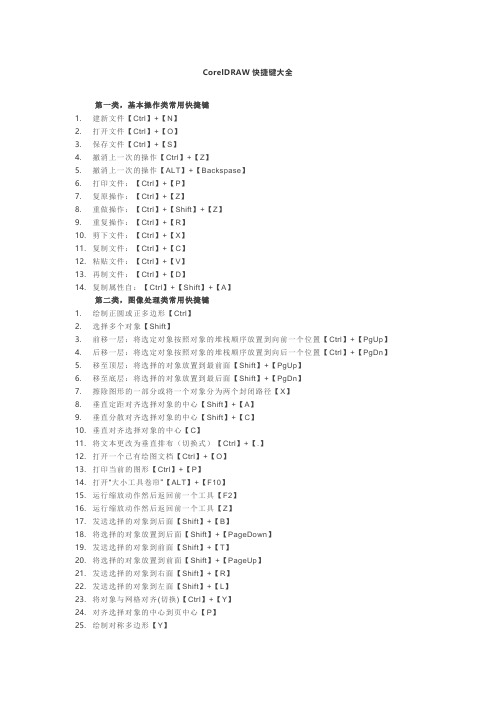
CorelDRAW快捷键大全第一类,基本操作类常用快捷键1.建新文件【Ctrl】+【N】2.打开文件【Ctrl】+【O】3.保存文件【Ctrl】+【S】4.撤消上一次的操作【Ctrl】+【Z】5.撤消上一次的操作【ALT】+【Backspase】6.打印文件:【Ctrl】+【P】7.复原操作:【Ctrl】+【Z】8.重做操作:【Ctrl】+【Shift】+【Z】9.重复操作:【Ctrl】+【R】10.剪下文件:【Ctrl】+【X】11.复制文件:【Ctrl】+【C】12.粘贴文件:【Ctrl】+【V】13.再制文件:【Ctrl】+【D】14.复制属性自:【Ctrl】+【Shift】+【A】第二类,图像处理类常用快捷键1.绘制正圆或正多边形【Ctrl】2.选择多个对象【Shift】3.前移一层:将选定对象按照对象的堆栈顺序放置到向前一个位置【Ctrl】+【PgUp】4.后移一层:将选定对象按照对象的堆栈顺序放置到向后一个位置【Ctrl】+【PgDn】5.移至顶层:将选择的对象放置到最前面【Shift】+【PgUp】6.移至底层:将选择的对象放置到最后面【Shift】+【PgDn】7.擦除图形的一部分或将一个对象分为两个封闭路径【X】8.垂直定距对齐选择对象的中心【Shift】+【A】9.垂直分散对齐选择对象的中心【Shift】+【C】10.垂直对齐选择对象的中心【C】11.将文本更改为垂直排布(切换式)【Ctrl】+【.】12.打开一个已有绘图文档【Ctrl】+【O】13.打印当前的图形【Ctrl】+【P】14.打开“大小工具卷帘”【ALT】+【F10】15.运行缩放动作然后返回前一个工具【F2】16.运行缩放动作然后返回前一个工具【Z】17.发送选择的对象到后面【Shift】+【B】18.将选择的对象放置到后面【Shift】+【PageDown】19.发送选择的对象到前面【Shift】+【T】20.将选择的对象放置到前面【Shift】+【PageUp】21.发送选择的对象到右面【Shift】+【R】22.发送选择的对象到左面【Shift】+【L】23.将对象与网格对齐(切换)【Ctrl】+【Y】24.对齐选择对象的中心到页中心【P】25.绘制对称多边形【Y】26.拆分选择的对象【Ctrl】+【K】第三类,文字处理类常用快捷键1.将字体大小缩减为前一个点数【Ctrl】+数字键盘【2】2.将字体大小缩减为「字体大小列表」中的前一个设定【Ctrl】+数字键盘【4】3.将字体大小增加为「字体大小列表」中的下一个设定【Ctrl】+数字键盘【6】4.将字体大小增加为下一个点数【Ctrl】+数字键盘【8】5.变更文字对齐方式为不对齐【Ctrl】+【N】6.变更文字对齐方式为强迫上一行完全对齐【Ctrl】+【H】7.新增/删除文字物件的首字放大(切换式) 【Ctrl】+【Shift】+【D】8.变更文字对齐方式为完全对齐【Ctrl】+【J】9.变更文字对齐方式为向右对齐【Ctrl】+【R】10.变更文字对齐方式为向左对齐【Ctrl】+【L】11.变更文字对齐方式为置中对齐【Ctrl】+【E】12.变更选取文字的大小写【Shift】+【F3】13.显示非打印字符【Ctrl】+【Shift】+【C】14.选取上移一段的文字【Ctrl】+【Shift】+【↑】15.选取上移一个框架的文字【Shift】+【PageUp】16.选取上移一行的文字【Shift】+【↑】17.选取下移一段的文字【Ctrl】+【Shift】+【↓】18.选取下移一个框架的文字【Shift】+【PageDown】19.选取下移一行的文字【Shift】+【↓】20.选取至框架起点文字【Ctrl】+【Shift】+【HOME】21.选取至框架终点文字【Ctrl】+【Shift】+【END】22.选取至文字起点的文字【Ctrl】+【Shift】+【PageUp】23.选取至文字终点的文字【Ctrl】+【Shift】+【PageDown】24.选取至行首文字【Shift】+【HOME】25.选取至行首文字【Shift】+【END】26.打开「选项」对话框并选取「文字」选项页面【Ctrl】+【F10】27.寻找图文件中指定的文字【ALT】+【F3】28.显示图文件中所有样式的列表【Ctrl】+【Shift】+【S】29.变更文字样式为粗体【Ctrl】+【B】30.变更文字样式为有底线【Ctrl】+【U】31.变更全部文字字符为小写字母【Ctrl】+【Shift】+【K】32.变更文字样式为斜体【Ctrl】+【I】33.显示所有可使用或作用中的粗细变化【Ctrl】+【Shift】+【W】34.显示所有可使用或作用中的字体列表【Ctrl】+【Shift】+【F】35.显示所有可使用或作用中的 HTML 字体大小列表【Ctrl】+【Shift】+【H】36.将字体大小缩减为前一个点数【Ctrl】+数字键盘【2】37.将字体大小缩减为「字体大小列表」中的前一个设定【Ctrl】+数字键盘【4】38.将字体大小增加为「字体大小列表」中的下一个设定【Ctrl】+数字键盘【6】39.将字体大小增加为下一个点数【Ctrl】+数字键盘【8】40.显示所有可使用或作用中的字体大小列表【Ctrl】+【Shift】+【P】。
CDR快捷键及常用小技巧
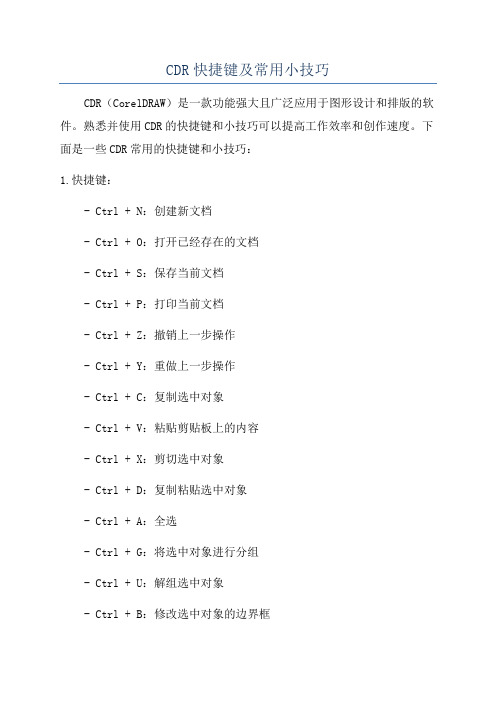
CDR快捷键及常用小技巧CDR(CorelDRAW)是一款功能强大且广泛应用于图形设计和排版的软件。
熟悉并使用CDR的快捷键和小技巧可以提高工作效率和创作速度。
下面是一些CDR常用的快捷键和小技巧:1.快捷键:- Ctrl + N:创建新文档- Ctrl + O:打开已经存在的文档- Ctrl + S:保存当前文档- Ctrl + P:打印当前文档- Ctrl + Z:撤销上一步操作- Ctrl + Y:重做上一步操作- Ctrl + C:复制选中对象- Ctrl + V:粘贴剪贴板上的内容- Ctrl + X:剪切选中对象- Ctrl + D:复制粘贴选中对象- Ctrl + A:全选- Ctrl + G:将选中对象进行分组- Ctrl + U:解组选中对象- Ctrl + B:修改选中对象的边界框- Ctrl + R:旋转选中对象- Ctrl + Shift + V:粘贴特殊(粘贴到原始位置、旋转、缩放或倾斜)- Ctrl + L:锁定选中对象- Ctrl + Shift + L:解锁选中对象- Ctrl + Shift + Y:再次显示隐藏的对象- Ctrl + Shift + F7:调出网格与对齐工具对话框2.小技巧:- 使用Ctrl + Shift + S,快速存储文档为模板,方便以后再次使用。
- 使用Ctrl + D快捷键,可以将图形复制并平均分布在整个画布上。
- 使用Ctrl + B快捷键,可以修改选中对象的边界框,以便更好地控制对象的位置和大小。
- 使用Ctrl + R快捷键,可快速旋转所选的对象,方便进行布局和调整。
- 使用Ctrl + L和Ctrl + Shift + L快捷键,可以方便地锁定和解锁选中的对象,以防止意外修改。
- 使用Ctrl + Shift + Y快捷键,可以快速重新显示隐藏的对象,以便进行修改和调整。
- 使用Ctrl + Shift + F7快捷键,快速调出网格和对齐工具对话框,方便对对象进行对齐和排列。
CorelDRAW快捷键大全

CorelDRAW快捷键大全CorelDRAW快捷键,适合手CorelDRAW 9.0、11、12、X3、X4等多个版本。
【CorelDRAW 快捷键大全之一】设置文本属性的格式【Ctrl】+【T】将字体大小减小为上一个字体大小设置。
【Ctrl】+小键盘【2】在当前工具和挑选工具之间切换【Ctrl】+【Space】取消选择对象或对象群组所组成的群组【Ctrl】+【U】将渐变填充应用到对象【F11】结合选择的对象【Ctrl】+【L】绘制矩形;双击该工具便可创建页框【F6】打开“轮廓笔”对话框【F12】恢复上一次的“撤消”操作【Ctrl】+【Shift】+【Z】打开“轮廓图工具卷帘” 【Ctrl】+【F9】剪切选定对象并将它放置在“剪贴板”中【Shift】+【Del】绘制螺旋形;双击该工具打开“选项”对话框的“工具框”标签【A】启动“拼写检查器”;检查选定文本的拼写【Ctrl】+【F12】显示绘图的全屏预览【F9】将选择的对象组成群组【Ctrl】+【G】剪切选定对象并将它放置在“剪贴板”中【Ctrl】+【X】【CorelDRAW 快捷键大全之二】发送选择的对象到左面【Shift】+【L】将文本对齐基线【Alt】+【F12】打开“封套工具卷帘” 【Ctrl】+【F7】打开“符号和特殊字符工具卷帘” 【Ctrl】+【F11】发送选择的对象到后面【Shift】+【B】将选择的对象放置到前面【Shift】+【PageUp】对齐选择对象的中心到页中心【P】绘制对称多边形【Y】复制选定的项目到剪贴板【Ctrl】+【Ins】将选择的对象放置到后面【Shift】+【PageDown】拆分选择的对象【Ctrl】+【K】将选择对象的分散对齐舞台水平中心【Shift】+【P】将选择对象的分散对齐页面水平中心【Shift】+【E】发送选择的对象到右面【Shift】+【R】将对象与网格对齐(切换) 【Ctrl】+【Y】复制选定的项目到剪贴板【Ctrl】+【C】发送选择的对象到前面【Shift】+【T】【CorelDRAW 快捷键大全之三】撤消上一次的操作【Ctrl】+【Z】撤消上一次的操作【Alt】+【Backspase】运行Visual Basic 应用程序的编辑器【Alt】+【F11】保存当前的图形【Ctrl】+【S】打开编辑文本对话框【Ctrl】+【Shift】+【T】擦除图形的一部分或将一个对象分为两个封闭路径【X】将文本更改为垂直排布(切换式)【Ctrl】+【.】运行缩放动作然后返回前一个工具【F2】运行缩放动作然后返回前一个工具【Z】打开一个已有绘图文档【Ctrl】+【O】打印当前的图形【Ctrl】+【P】导入文本或对象【Ctrl】+【I】显示导航窗口(Navigator window) 【N】垂直定距对齐选择对象的中心【Shift】+【A】垂直对齐选择对象的中心【C】垂直分散对齐选择对象的中心【Shift】+【C】打开“大小工具卷帘” 【Alt】+【F10】导出文本或对象到另一种格式【Ctrl】+【E】【CorelDRAW 快捷键大全之四】编辑对象的节点;双击该工具打开“节点编辑卷帘窗” 【F10】打开“旋转工具卷帘” 【Alt】+【F8】打开设置CorelDRAW 选项的对话框【Ctrl】+【J】将选定对象按照对象的堆栈顺序放置到向后一个位置【Ctrl】+【PageDown】向左微调对象【→】使用“细微调”因子向左微调对象【Ctrl】+【→】向上微调对象【↑】使用“细微调”因子向上微调对象【Ctrl】+【↑】使用“超微调”因子向下微调对象【Shift】+【↓】向右微调对象【←】使用“细微调”因子向右微调对象【Ctrl】+【←】使用“超微调”因子向左微调对象【Shift】+【→】向下微调对象【↓】使用“细微调”因子向下微调对象【Ctrl】+【↓】使用“超微调”因子向右微调对象【Shift】+【←】创建新绘图文档【Ctrl】+【N】将选定对象按照对象的堆栈顺序放置到向前一个位置【Ctrl】+【PageUp】使用“超微调”因子向上微调对象【Shift】+【↑】全选对象【Ctrl】+【A】打开“轮廓颜色”对话框【Shift】+【F12】给对象应用均匀填充【Shift】+【F11】显示整个可打印页面【Shift】+【F4】将选择对象右对齐【R】将镜头相对于绘画右移【Alt】+【←】再制选定对象并以指定的距离偏移【Ctrl】+【D】【CorelDRAW 快捷键大全之五】打开“透镜工具卷帘” 【Alt】+【F3】打开“图形和文本样式工具卷帘” 【Ctrl】+【F5】删除选定的对象【Del】将选择对象上对齐【T】转到上一页【PageUp】将文本排列改为水平方向【Ctrl】+【,】打开“缩放工具卷帘” 【Alt】+【F9】打开“视图管理器工具卷帘” 【Ctrl】+【F2】在最近使用的两种视图质量间进行切换【Shift】+【F9】用“手绘”模式绘制线条和曲线【F5】使用该工具通过单击及拖动来平移绘图【H】缩小绘图中的图形【F3】按当前选项或工具显示对象或工具的属性【Alt】+【Backspase】将填充添加到对象;单击并拖动对象实现喷泉式填充【G】将镜头相对于绘画上移【Alt】+【↑】生成“属性栏”并对准可被标记的第一个可视项【Ctrl】+【Backspase】刷新当前的绘图窗口【Ctrl】+【W】将字体大小减小为字体大小列表中上一个可用设置【Ctrl】+小键盘【4】水平对齐选择对象的中心【E】缩放全部的对象到最大【F4】缩放选定的对象到最大【Shift】+【F2】【CorelDRAW 快捷键大全之六】添加文本(单击添加“美术字”;拖动添加“段落文本”) 【F8】将选择对象下对齐【B】退出CorelDRAW 并提示保存活动绘图【Alt】+【F4】打开“位置工具卷帘” 【Alt】+【F7】将镜头相对于绘画下移【Alt】+【↓】包含指定线性标注线属性的功能【Alt】+【F2】添加/移除文本对象的项目符号(切换) 【Ctrl】+M绘制椭圆形和圆形【F7】绘制矩形组【D】将对象转换成网状填充对象【M】将字体大小增加为字体大小列表中的下一个设置【Ctrl】+小键盘6转到下一页【PageDown】【CorelDRAW 快捷键大全之七】将轮廓转换成对象【Ctrl】+【Shift】+【Q】使用固定宽度、压力感应、书法式或预置的“自然笔”样式来绘制曲线【I】将选择的对象转换成曲线【Ctrl】+【Q】左对齐选定的对象【L】将“剪贴板”的内容粘贴到绘图中【Shift】+【Ins】将镜头相对于绘画左移【Alt】+【→】将字体大小增加为下一个字体大小设置。
Coreldraw最常用的快捷键以及做机注意事项
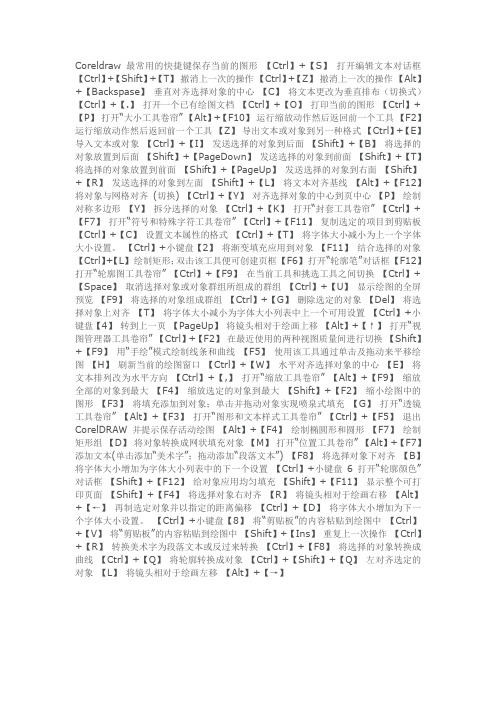
Coreldraw最常用的快捷键保存当前的图形【Ctrl】+【S】打开编辑文本对话框【Ctrl】+【Shift】+【T】撤消上一次的操作【Ctrl】+【Z】撤消上一次的操作【Alt】+【Backspase】垂直对齐选择对象的中心【C】将文本更改为垂直排布(切换式)【Ctrl】+【.】打开一个已有绘图文档【Ctrl】+【O】打印当前的图形【Ctrl】+【P】打开“大小工具卷帘” 【Alt】+【F10】运行缩放动作然后返回前一个工具【F2】运行缩放动作然后返回前一个工具【Z】导出文本或对象到另一种格式【Ctrl】+【E】导入文本或对象【Ctrl】+【I】发送选择的对象到后面【Shift】+【B】将选择的对象放置到后面【Shift】+【PageDown】发送选择的对象到前面【Shift】+【T】将选择的对象放置到前面【Shift】+【PageUp】发送选择的对象到右面【Shift】+【R】发送选择的对象到左面【Shift】+【L】将文本对齐基线【Alt】+【F12】将对象与网格对齐(切换) 【Ctrl】+【Y】对齐选择对象的中心到页中心【P】绘制对称多边形【Y】拆分选择的对象【Ctrl】+【K】打开“封套工具卷帘” 【Ctrl】+【F7】打开“符号和特殊字符工具卷帘” 【Ctrl】+【F11】复制选定的项目到剪贴板【Ctrl】+【C】设置文本属性的格式【Ctrl】+【T】将字体大小减小为上一个字体大小设置。
【Ctrl】+小键盘【2】将渐变填充应用到对象【F11】结合选择的对象【Ctrl】+【L】绘制矩形;双击该工具便可创建页框【F6】打开“轮廓笔”对话框【F12】打开“轮廓图工具卷帘” 【Ctrl】+【F9】在当前工具和挑选工具之间切换【Ctrl】+【Space】取消选择对象或对象群组所组成的群组【Ctrl】+【U】显示绘图的全屏预览【F9】将选择的对象组成群组【Ctrl】+【G】删除选定的对象【Del】将选择对象上对齐【T】将字体大小减小为字体大小列表中上一个可用设置【Ctrl】+小键盘【4】转到上一页【PageUp】将镜头相对于绘画上移【Alt】+【↑】打开“视图管理器工具卷帘” 【Ctrl】+【F2】在最近使用的两种视图质量间进行切换【Shift】+【F9】用“手绘”模式绘制线条和曲线【F5】使用该工具通过单击及拖动来平移绘图【H】刷新当前的绘图窗口【Ctrl】+【W】水平对齐选择对象的中心【E】将文本排列改为水平方向【Ctrl】+【,】打开“缩放工具卷帘” 【Alt】+【F9】缩放全部的对象到最大【F4】缩放选定的对象到最大【Shift】+【F2】缩小绘图中的图形【F3】将填充添加到对象;单击并拖动对象实现喷泉式填充【G】打开“透镜工具卷帘” 【Alt】+【F3】打开“图形和文本样式工具卷帘” 【Ctrl】+【F5】退出CorelDRAW 并提示保存活动绘图【Alt】+【F4】绘制椭圆形和圆形【F7】绘制矩形组【D】将对象转换成网状填充对象【M】打开“位置工具卷帘” 【Alt】+【F7】添加文本(单击添加“美术字”;拖动添加“段落文本”) 【F8】将选择对象下对齐【B】将字体大小增加为字体大小列表中的下一个设置【Ctrl】+小键盘 6 打开“轮廓颜色”对话框【Shift】+【F12】给对象应用均匀填充【Shift】+【F11】显示整个可打印页面【Shift】+【F4】将选择对象右对齐【R】将镜头相对于绘画右移【Alt】+【←】再制选定对象并以指定的距离偏移【Ctrl】+【D】将字体大小增加为下一个字体大小设置。
- 1、下载文档前请自行甄别文档内容的完整性,平台不提供额外的编辑、内容补充、找答案等附加服务。
- 2、"仅部分预览"的文档,不可在线预览部分如存在完整性等问题,可反馈申请退款(可完整预览的文档不适用该条件!)。
- 3、如文档侵犯您的权益,请联系客服反馈,我们会尽快为您处理(人工客服工作时间:9:00-18:30)。
corelDRAW技巧大全
1、corelDRAW 我试过最简单的复制属性方法(补充)
记住是在“选取工具”的前提下用下面的方法。
复制填色:按住Shift键,然后右击要复制的填色对像不放,拖到要填充的对像上就OK了。
复制外框:跟上面差不多,相信有的人已悟出了,就是按的键不同,是按住Alt键不放,然后右击要复制的外框填色对像不放,拖到要填充的对像上就OK了。
那么要同时复制怎么办呢,当然是同时按住两个键咯。
2、假如有3个对像在一个坐标上,你要选中最下面的那个,那就按住"alt"键不放,在最上层单击两下就能选中最底层的元件了。
3、一键恢复CorelDraw默认设置!绝!
CorelDraw时间用长了,难免会出现这样那样的问题,比如没了工具栏啊,或者启动后老出现出错提示啊,怎么办,俺教你一招绝活,在启动CorelDraw之前按住(记住不是按一下,而是按住不放)键盘[F8键],再打开CorelDraw软件,会出如下图:
问你是否要恢复默认设置,这时你点确定,启动后一切正常!!!
4、CD图框精确裁剪快捷编辑技巧, 对已经图框精确裁剪的图案再编辑的时候,把光标放在要编辑的图案中间,用用手按做CTRL健,跟着光标双击图案就可以进入进入编辑图案了,完成编辑之后再将光标放在空白的地方,手再按CTRL健双击光标就可以完成编辑了
corelDRAW文字排版实战技巧
三、
1、corelDRAW排文字有两种方式:美工文字和段落文字,一般情况下排标题及文字比较少而且不用强求对齐的可用美工文字方式。
如果有大段文字而且要分行及对齐的请一定用段落文字。
2、文字的来源也有两种方式:一是自己直接在corelDRAW中输入。
二是外来的已经存好的如Word文档或记事本等方式,甚至还有其他排版软件里需要拷过来的。
可能大家遇到最多的就是Word文档中的文字如何很好地应用到corelDRAW中的问题了。
这里我有一个小技巧:
a 首先观察Word文档中每段文字的结尾是否有一个向下的灰色箭头(这种情况多出现在从网上拷贝的文章直接粘贴到Word中)。
(如图1)
如果有请你注意了,这个小箭头如果不先在Word中处理好而直接拷文字到corelDRAW中会有苦头吃的。
方法:在word中将光标移到灰色小箭头前,按回车(enter)键再按Delete 键一个一个将其删除。
如果不这样做你会发现将文字直接拷到corelDRAW中并选完全对齐时就会出现如图中的情况了,是不是头大了?(如图2 )
b 按ctrl+A全选文字,点击如图3的“正文”按钮(这是word2000的样式,wordXP就要点“清除格式”),再按ctrl+C拷贝文字,最后粘贴到corelDRAW中。
这个小技巧真的是我自己摸出来的。
至于为什么这样做,你自己去尝试不这样做和这样做的不同吧。
前天看到有人说要将word的文字拷贝到记事本里再拷到corelDRAW中,也就是借道记事本,其实不必。
需要文字对齐的请一定用段落文本方式。
将word中的文字拷贝后,在corelDRAW里用文字工具画一个文本框按ctrl+V将刚才拷贝的文字粘贴进来,这时就可以设置文字格式了,按
ctrl+T调出文字格式面板。
我说的corelDRAW排文字功能强大就在这里了。
(如图3)
我们来仔细观察这个面板,发现功能还是挺多的。
a 字体面板:设定字体、字号等。
一般在属性栏里就可以设置。
需要文字对齐的请一定用段落文本方式。
将word中的文字拷贝后,在corelDRAW里用文字工具画一个文本框按ctrl+V 将刚才拷贝的文字粘贴进来,这时就可以设置文字格式了,按ctrl+T调出文字格式面板。
我说的corelDRAW排文字功能强大就在这里了。
(如图4)
b 对齐面板:设定对方式的。
如果是段落文本就一定要选中“完全齐行”了。
右下角
有一个“缩排”选项,其中“第一行”是设每一段文字第一行空两格的地方。
一般用9号字,输入7mm就行了,字号越大,此处输入的数字也就相应增大。
此面板其他地方就用默认的好了。
(如图5)
c 间距面板:设定字距、行距的地方。
我一般是这样设定的:字符:0 字:不管它、行:140 、段落前:不管它、段落后:140 、不同语言间距:不管它(如图6)
这里特别需要注意的是“段落后”的数值一定要与上面行距的数值一样,如果不一样,就会出现下图的情况。
(如图7)
d 定位点面板:不用管它(说实在我也不知此处是干什么的)。
(如图8)
e 框架与栏面板:分栏及设定栏间距。
排报纸及文字较多这里就有用了。
栏数、栏宽、栏间距都可以根据自己的需要去设定数值(如图9),具体数值自己摸索吧。
f 效果面板:这里其实是设项目符号和首字下沉的。
在排一些画册时会用到(如图10)。
h 规则面板:这里也是一个很重要的功能。
我以前也一直不明白这是干什么用的。
但后来有一次被我无意中发现了。
不知大家有没有碰到过这种情况:本来是在句末的标点符号突然跑到下一行去了。
(如图11)出现这种情况是不符合中文排版的规则的,想改变它就要在这里设置了。
将“开始字符”、“跟随字符”、“其他字符”都钩选,就不会出现这种情况了。
以上讲的文字格式的设置是corelDRAW9的。
corelDRAW11或corelDRAW12的面板会有些不一样,但也大同小异。
真正应用好了以上的设置技巧,我相信你会对corelDRAW的文字排版功能刮目相看。
其实编写软件的人已经将我们在实际应用中的很多功能都考虑到了,只是我们没有深度挖掘而已。
四、其他实用技巧:
1、能用段落文字尽量不要用美工文字,尤其在排画册和报纸时,因为美工文字的对齐很麻烦。
但有人会说了:在corelDRAW9里段落文字不能转曲线,后期输出可能会出错。
是的,这是corelDRAW9缺陷。
到了corelDRAW11、corelDRAW12就好了,可以转曲了。
但在
corelDRAW9中方法还是有的,比如:先画一个覆盖文本框的矩形,然后ALT+F3调出滤镜,选透明度,选取黑色、填100%,勾选“冻结”(最重要的步骤),应用,然后解除群组,去掉不要的东西。
我也是上了这坛子后才知道这种方法的,以前我也不知道。
但我一般只将美工文字转曲,段落文字根本不转。
因为我一般不会用很生僻的字体,况且现在输出公司的字体一般还是比较全的,也很少碰到缺字体的情况。
我试过了上面的方法,其实用起来也很麻烦,尤其是很多段落文字的。
在此我再介绍一种所有文字都不用转曲的方法:在文件菜单里有一个“输出前准备“的功能。
使用这个功能可以将需要输出的文件和文件中所使用的所有字体自收集保存到一个文件夹里,最后一起抄给输出公司就行了,绝不用担心少了字体。
(如图12)转曲的主要目的就是担心输出公司没有自己使用的字体,现在你连字体都抄给他了,还用担心出错吗?不信你试试。
用过freehand的朋友就知道,那里有一个“收集输出”功能,与corelDRAW的这个功能有异曲同工之妙。
2、段落文本连排(说法可能不专业,别见笑啊):由于corelDRAW不能像freehand那样可以将所有的页面显示在同一个作业窗口中,而是一个页面一个页面的显示。
这就给我们进行多页面画册的排版带来一定的不便,但习惯了也就好了。
但如果有较长的文章一个页面排不完,需要延伸到下一个页面,这时就要使用“段落文本连排”功能了。
方法:点击文本框下部中间的小方框,出现一个小方框带个向右下的箭头时切换到下页面直接拉出一个文本框,上页排不完的文字就自动移到下一页了。
如果你缩小上一页的文本框,里面的文字会随之移到下一页。
这种功能是不是很好呢?多试试吧。
如图13 另外请注意:如果文本框下部中间的小方框是空心的,表示这段文字已结束;如果小方框里带一个向下的小三角,表示这段文字还有一些内容隐藏起来了。
3、图文混排(文本绕图):这在corelDRAW还是很容易的。
如图14
4、这种情况碰到过没有?如图15在排中英文混在一起的文字时经常会看到上一行的字间距明显比下一行的宽很多,原因就在那个英文单词上。
我的解决方法是将光标移到英文单词后按空格键将其和后面的中文字断开,英文单词就会跑到上一行,这样字间距就会正常了。
5、“ctrl+shift+>”或“ctrl+shift+<”组合键可以对字间距进行微调。
当然,任何软件都有缺陷,没有十全十美的软件,corelDRAW也不例外,不然也就不会有更新的版本不断的推出来了。
就corelDRAW在文字排版这一点上讲,也是有不如人意的地方,我至今找不到解决方法,比如:
1、corelDRAW11或12中有很多英文字体不可用。
我看了哈哈品老兄发过的《CorelDRAW 复合字体的解决之道》这篇文章(置顶的文章里可以找到),其实也不能解决问题,这种方法只是针对直接在corelDRAW中输入文字,但对于从word中复制过来的文字则不起作用,还是一样有很多字体用不了,尤其是英文。
还有“炎龙”同志提供的在“文本/书写工具/语言中选美国英语和勾选另存为默认的书写工具语言”的方法我也试过了,也是不管用。
2、corelDRAW12中复制文字属性时,只有字号和字距和行距发生变化,而字体就是不变,百思不得其解。
